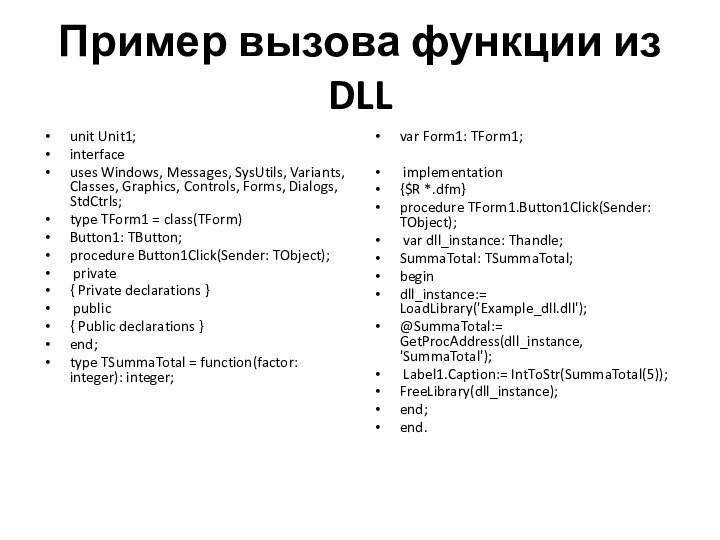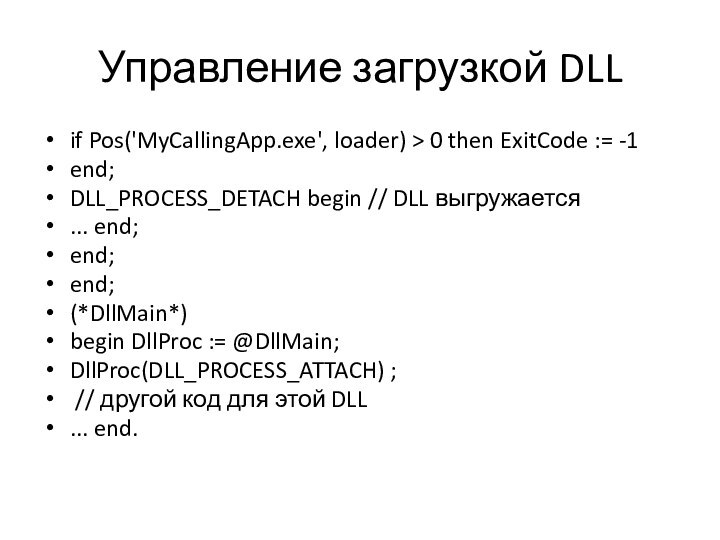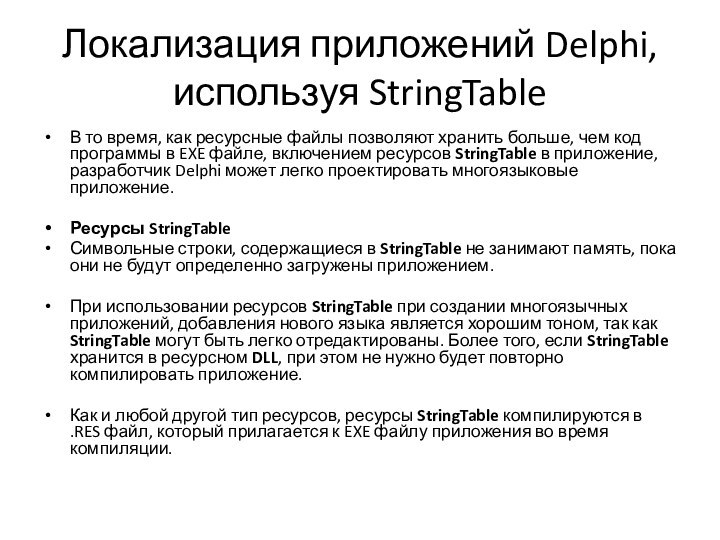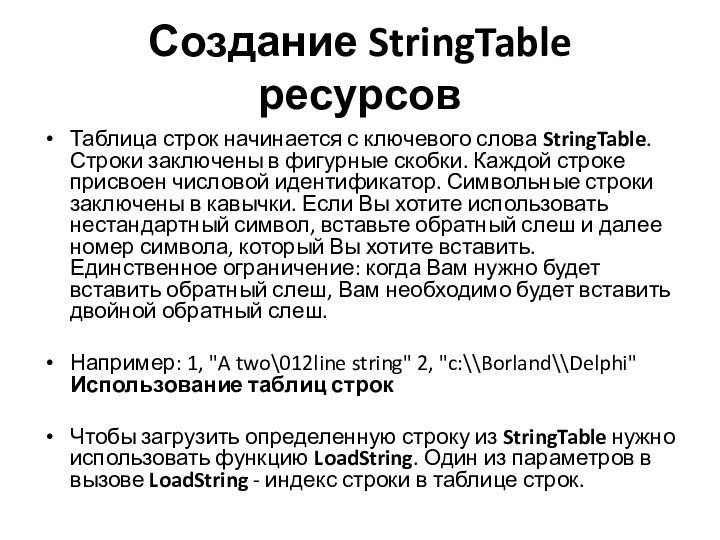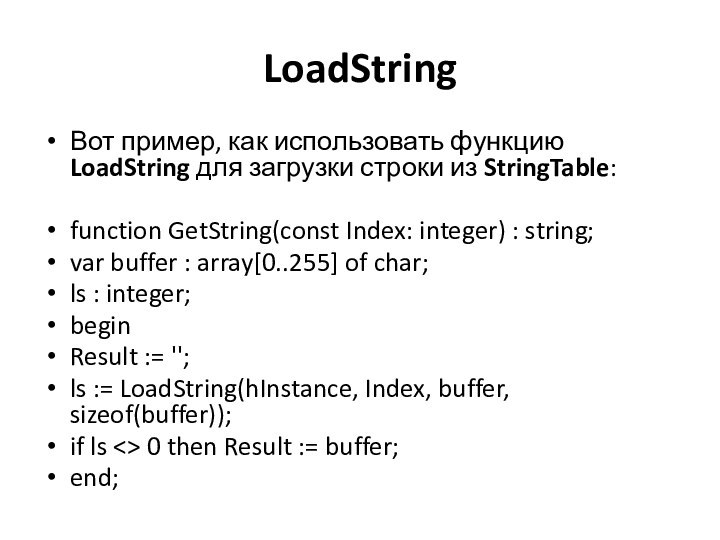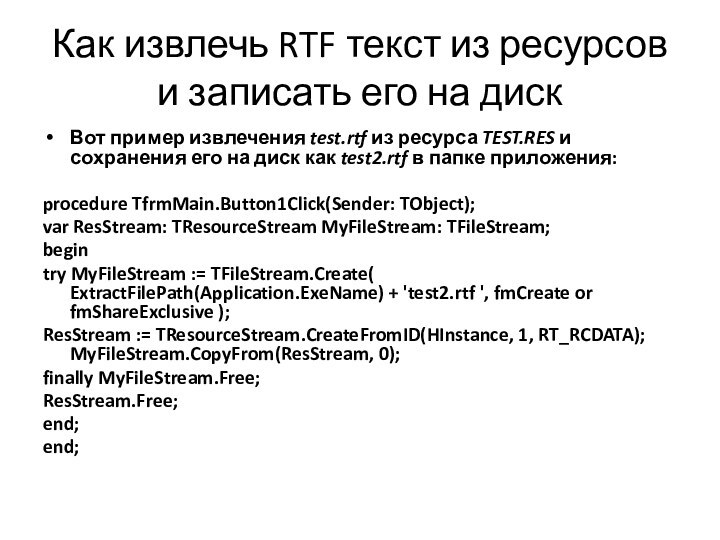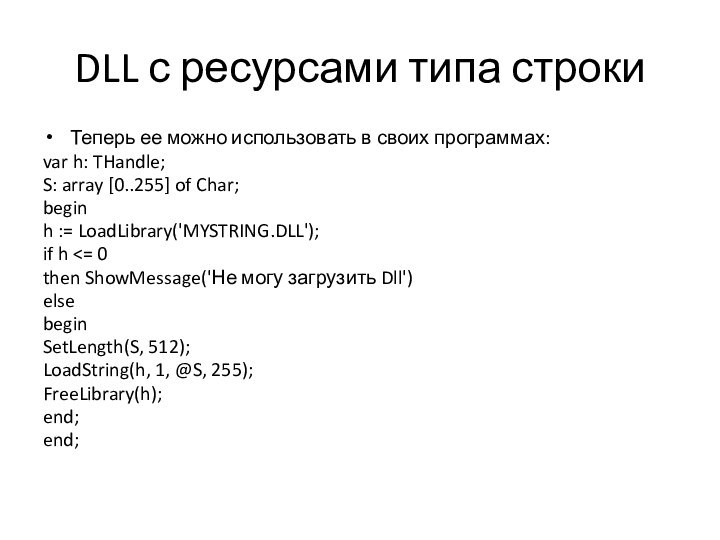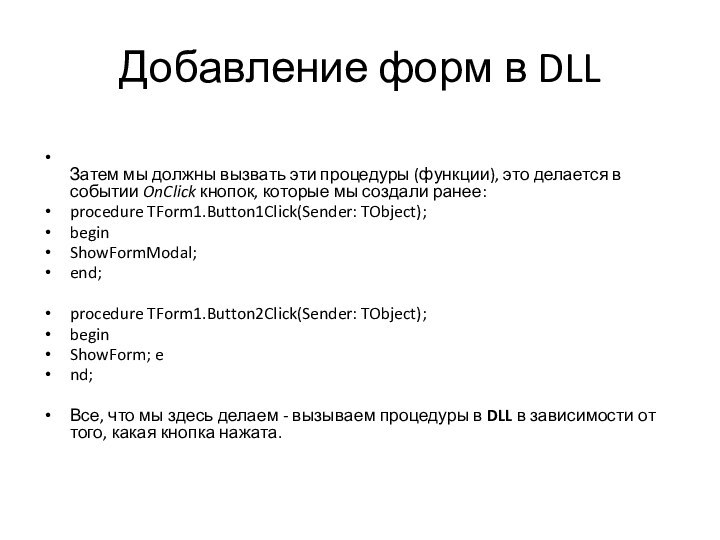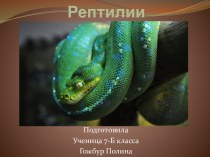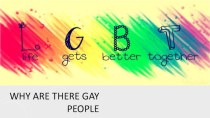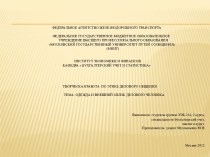Слайд 2
Концепция механизма отображения файлов в память
Прежде чем перейти

к описанию динамически подключаемых библиотек, рассмотрим механизм, который позволяет
динамически выполнять это подключение. Этот механизм называется отображением содержимого файла (file mapping) в виртуальную память процесса.
Операционная система создает файлы подкачки с виртуальными страницами, которые система отображает в адресные пространства процессов.
В операционных системах Windows реализован механизм, который позволяет отображать в адресное пространство процесса не только содержимое файлов подкачки, но и содержимое обычных файлов. То есть в этом случае файл или его часть рассматривается как набор виртуальных страниц процесса, которые имеют последовательные логические адреса.
Файл, отображенный в адресное пространство процесса, называется представлением или видом файла (file view).
После отображения файла в адресное пространство процесса доступ к виду может осуществляться с помощью указателя, как к обычным данным в адресном пространстве процесса.
Слайд 3
Концепция механизма отображения файлов в память
Несколько процессов могут

одновременно отображать один и тот же файл в свое
адресное пространство. В этом случае операционная система обеспечивает согласованность содержимого файла для всех процессов, если доступ к этим данным осуществляется как к области виртуальной памяти процесса.
Для доступа к файлу, который отображен в память, не используется функция writeFile.
Согласованность данных, хранящихся в файле, отображенном в память несколькими процессами, называется когерентностью данных.
Однако следует отметить, что когерентность данных для файла, отображенного в память, не поддерживается в том случае, если этот файл отображается в адресное пространство процессов, которые выполняются на других компьютерах в локальной сети.
Основным назначением механизма отображения файлов в память является загрузка программы (файла с расширением ехе) на выполнение, в адресном пространстве процесса, и динамическое подключение библиотек функций во время выполнения этой программы.
Механизм отображения файлов в память позволяет осуществлять обмен данными между процессами, принимая во внимание то, что система обеспечивает когерентность данных в файле, отображаемом в память.
Слайд 4
Концепция механизма отображения файлов в память
Последовательность действий, которые
необходимо выполнить для работы с отображаемым в память файлом:
открыть файл, который будет отображаться в память;
создать объект ядра, который выполняет отображение файла;
отобразить файл или его часть в адресное пространство процесса;
выполнить необходимую работу с видом файла;
отменить отображение файла;
закрыть объект ядра для отображения файла;
закрыть файл, который отображался в память.
Слайд 5
Создание и открытие объекта, отображающего файл
Если в память
отображается существующий файл, то первым делом этот файл должен
быть открыт для доступа, используя функцию CreateFile.
Это делается для того, чтобы получить дескриптор файла, т. к. в дальнейшем этот дескриптор используется при создании объекта, отображающего файл в память процесса.
Если отображаемый файл используется просто для обмена данными между процессами, то создавать для этого специальный файл на диске не обязательно. Для этого можно использовать файлы подкачки операционной системы.
Слайд 6
Создание и открытие объекта, отображающего файл
После того как
файл открыт, создается объект, отображающий этот файл в память.
Под объектом, отображающим файл в память, можно понимать объект ядра операционной системы, который выполняет отображение файла в адресное пространство процесса. Можно также представить, что этот объект позволяет рассматривать файл, отображаемый в память, как файл подкачки.
Для создания этого объекта используется функция CreateFileMapping:
Function CreateFileMapping(hFile: THandle; lpFileMappingAttributes: PSecurityAttributes; flProtect, dwMaximumSizeHigh, dwMaximumSizeLow: DWORD; lpName: PChar): THandle;
В случае успешного завершения эта функция возвращает дескриптор объекта, отображающего файл в память, а в случае неудачи — 0.
Слайд 7
Создание и открытие объекта, отображающего файл
Параметр hFile должен
содержать дескриптор открытого файла, для которого будет создаваться объект,
отображающий этот файл в память процесса, в результате присвоения этому аргументу значения $FFFFFFFF или определенной в Windows.pas константы MAXDWORD можно связать создаваемый объект файлового отображения со страничным свап-файлом.
Параметр lpFileMappingAttributes указывает на атрибуты защиты для объекта, отображающего файл в память, это указатель на запись типа TSecurityAttributes. Значение nil устанавливает атрибуты защиты по умолчанию. То есть в этом случае объект отображения не является наследуемым и принадлежит создавшему его пользователю.
Слайд 8
Создание и открытие объекта, отображающего файл
Параметр f lProtect
- содержит флаги, которые задают режимы доступа к виду
файла в памяти процесса. Этот параметр может принимать одно из следующих значений:
page_readonly — из вида файла можно только читать данные;
page_readwrite — разрешает чтение и запись данных в вид файла;
page_writecopy — разрешает чтение и запись данных в вид файла, но при записи создается новая копия вида файла.
Значения этого параметра совпадают со значениями соответствующего параметра функции virtualAlloc, которая распределяет виртуальную память процессу. Режимы доступа к объекту, отображающему файл в память, должны соответствовать режимам доступа к файлу, для которого создается этот объект отображения.
В параметре flProtect может быть установлена любая комбинация флагов, которые определяют атрибуты секций исполняемых файлов, заданных в переносимом формате (portable executable files).
Слайд 9
Создание и открытие объекта, отображающего файл
Параметры dwMaximumSizeHigh и

dwMaximumSizeLow определяют соответственно значение старшей и младшей частей, которые
в совокупности задают размер объекта, отображающего файл в память. Если эти значения установлены в 0, то объект, отображающий файл в память, имеет размер, равный размеру файла. Если размер этого объекта будет меньше размера файла, то система не сможет отобразить весь файл в память. Если же размер объекта, отображающего файл, больше чем размер файла, то размер файла увеличивается до размера объекта.
Последний параметр lpName используется для задания имени объекта, отображающего файл в память. Это имя используется для доступа к одному и тому же объекту в разных процессах. Если процесс пытается получить доступ к уже созданному объекту, отображающему файл, то флаги доступа, установленные в параметре flProtect, должны соответствовать флагам доступа, уже установленным в существующем объекте, отображающем файл.
После завершения работы с объектом, отображающим файл в память, его дескриптор нужно закрыть, используя функцию CloseHandle.
Слайд 10
Отображение файла в память
После того как создан объект,
отображающий файл в память, файл или его часть должна
быть отображена в память процесса. Другими словами, должен быть создан вид файла или его части в адресном пространстве процесса.
Для отображения файла или его части в адресное пространство процесса используется функция MapviewOfFile:
Function MapViewOfFile(hFileMappingObject: THandle; dwDesiredAccess: DWORD; dwFileOffsetHigh, dwFileOffsetLow, dwNumberOfBytesToMap: DWORD): Pointer;
В случае успешного завершения функция возвращает указатель на вид файла в адресном пространстве процесса, а случае неудачи — nil.
Слайд 11
Отображение файла в память
Параметр hFileMappingObject должен содержать дескриптор
объекта, отображающего файл в память, который был предварительно создан
функцией CreateFileMapping.
Параметр dwDesiredAccess задает режим доступа к виду файла и может принимать одно из следующих значений:
file_map_write — чтение и запись в вид файла;
file_map_read — только чтение из вида файла;
file_map_all_access — чтение и запись в вид файла;
file_map_copy — при записи в вид файла создается его копия, а исходный файл не изменяется.
Установленное в этом параметре значение должно соответствовать режиму доступа, который установлен для объекта, отображающего файл в память.
Слайд 12
Отображение файла в память
Параметры dwFileOffsetHigh и dwFileOffsetLow задают
смещение от начала файла, т.е. первый байт файла, начиная
с которого файл отображается в память. Это смещение задается в байтах и должно быть кратно гранулярности распределения виртуальной памяти в системе (allocation granularity), которая может быть определена при помощи вызова функции Getsysteminfo. Единственным параметром этой функции является указатель на структуру SYSTEM_INFO, в поле wAllocationGranularity которой функция Getsysteminfo помещает гранулярность (в байтах). Это значение зависит от архитектуры компьютера и в большинстве случаев равно 64 Кбайт.
Параметр dwNumberofBytesToMap задает количество байт, которые будут отображаться в память из файла. Если значение этого параметра равно нулю, то в память будет отображен весь файл.
Слайд 13
Отображение файла в память
Если необходимо отобразить файл в
адресное пространство процесса, начиная с некоторого заданного виртуального адреса,
то для этой цели нужно использовать функцию MapViewofFileEx:
function MapViewOfFileEx (hFileMappingObject: THandle; dwDesiredAccess: DWORD; dwFileOffsetHigh: DWORD; dwFileOffsetLow: DWORD; dwNumberOfBytesToMap: DWORD; lpBaseAddress: pointer): pointer;
hFileMappingObject - дескриптор объекта, отображающего файл
dwDesiredAccess - режим доступа
dwFileOffsetHigh - старшее двойное слово смещения
dwFileOffsetLow - младшее двойное слово смещения
SIZE_T dwNumberOfBytesToMap - количество отображаемых байтов
lpBaseAddress - начальный адрес отображения файла
Последний параметр этой функции указывает на начальный виртуальный адрес вида отображаемого файла. Этот параметр может быть установлен в nil. В этом случае система сама выберет начальный адрес загрузки.
Слайд 14
Отображение файла в память
После окончания работы с видом
файла в памяти нужно отменить отображение файла в адресное
пространство процесса. Отмена отображения файла освобождает виртуальные адреса процесса.
Если отображение файла в адресное пространство процесса не отменено, то система продолжает держать отображаемый файл открытым до тех пор, пока существует его вид, независимо от того, закрыт этот файл функцией closeHandle или нет.
Для отмены отображения файла в память используется функция UnMapViewOfFile:
Function UnMapViewOfFile(lpBaseAddress: Pointer): Boolean;
Результат функции - в случае успешного выполнения функции получим TRUE, иначе FALSE.
Единственным параметром этой функции является начальный адрес вида файла - lpBaseAddress - в этот аргумент должно быть помещено значение, возвращаемое функцией MapViewOfFile или MapViewOfFileEx.
Слайд 15
Закрытие объекта файлового отображения
Для уничтожения объекта файлового отображения
и освобождения памяти используется функция CloseHandle.
Function CloseHandle(hFileMapObj:THandle):Boolean;
hFileMapObj
– дескриптор объекта файлового отображения, полученный в результате выполнения функции CreateFileMapping.
Результат функции - в случае успешного выполнения функции получим TRUE, иначе FALSE. Для правильного завершения работы с объектом файлового отображения вначале следует применить функцию UnMapViewOfFile, а затем CloseHandle.
Прототипы функций (кроме CloseHandle) и необходимые константы определены в файле Windows.pas. Этот файл находится в созданной при установке Delphi директории BorlandDelphi_XSourceRtlWin
Слайд 16
Пример
Поместите на форму TEdit, 2 экземпляра TBitBtn, TTimer
и 3 экземпляра TLabel.
В строку ввода будем вводить свои
данные в виде текста. Нажав на кнопку OK, передадим данные в объект файлового отображения. Считывать данные из этого объекта будем на событие OnTimer.
Описатель объекта файлового отображения поместим в глобальную переменную hFileMapObj типа THandle, указатель на начальный адрес данных объекта поместим в глобальную переменную lpBaseAddress типа PChar (хотя в результате выполнения функции MapViewOfFile возвращается переменная типа Pointer).
Слайд 17
Пример
unit Main;
interface
uses
Windows, Messages, SysUtils, Classes, Graphics, Controls, Forms,
Dialogs, StdCtrls, Buttons, ExtCtrls;
type
TForm1 = class(TForm)
edVariable: TEdit;
lbEnterValues: TLabel;
bbOK: TBitBtn;
bbExit:
TBitBtn;
lbShowValue: TLabel;
lbVariable: TLabel;
Timer1: TTimer;
procedure FormCreate(Sender: TObject);
procedure bbExitClick(Sender: TObject);
procedure FormClose(Sender: TObject; var Action: TCloseAction);
procedure bbOKClick(Sender: TObject);
procedure Timer1Timer(Sender: TObject);
private
{ Private declarations }
public
{ Public declarations }
end;
var
Form1: TForm1;
//глобальные переменные
hFileMapObj:THandle;//дескриптор FaleMapping
lpBaseAddress:PChar;//"указатель" на начальный адрес данных
Слайд 18
Пример
implementation
{$R *.DFM}
procedure TForm1.FormCreate(Sender: TObject);
begin
//создадим FileMapping с именем MySharedValue
//и
передадим его дескриптор в глобальную переменную hFileMapObj
hFileMapObj:=CreateFileMapping(MAXDWORD,Nil,PAGE_READWRITE,0,4,'MySharedValue');
If (hFileMapObj=0) Then
//ошибка
ShowMessage('Не могу создать FileMapping!')
Else
//подключим FileMapping к адресному пространству
//и получим начальный адрес данных
lpBaseAddress:=MapViewOfFile(hFileMapObj,FILE_MAP_WRITE,0,0,0);
If lpBaseAddress=Nil Then
//ошибка
ShowMessage('Не могу подключить FileMapping!');
end;
Слайд 19
Пример
procedure TForm1.bbExitClick(Sender: TObject);
begin
//закроем форму
Close;
end;
procedure TForm1.FormClose(Sender: TObject; var Action:
TCloseAction);
begin
//кое-что надо сделать при закрытии формы:
//отключим FileMapping от адресного
пространства
UnMapViewOfFile(lpBaseAddress);
//освободим объект FileMapping
CloseHandle(hFileMapObj);
//теперь форму можно закрыть
Action:=caFree;
end;
Слайд 20
Пример
procedure TForm1.bbOKClick(Sender: TObject);
begin
//поместим в адресное пространство свои данные
//переменная
типа PChar имеет в конце завершающий #0, значит при
считывании данных
//система сама сможет определить, где находится конец нужных данных
StrPCopy(lpBaseAddress,edVariable.Text);
end;
procedure TForm1.Timer1Timer(Sender: TObject);
begin
//считаем нужные данные, обратившись по начальному адресу
//данных адресного пространства FileMapping
lbVariable.Caption:=PChar(lpBaseAddress);
end;
end.
Слайд 21
Обмен данными между процессами через отображаемый в память
файл
Так как один и тот же файл может быть
отображен в память несколькими процессами, и система поддерживает когерентность таких отображений, то механизм отображения файлов в память может использоваться для обмена данными между процессами.
В операционных системах Windows все остальные механизмы обмена данными между процессами базируются на отображении файлов в память. Поэтому можно сказать, что отображение файлов в память обеспечивает наилучшую производительность по сравнению со всеми остальными способами обмена данными между процессами.
Так как безразлично, какой файл используется для обмена данными между процессами, то в этом случае лучше использовать файл подкачки страниц.
Слайд 22
Обмен данными между процессами через отображаемый в память
файл
В программах из листингов 1 и 2 показывается, как
передать данные другому процессу через файл подкачки страниц.
Первая программа создает объект, отображающий файл подкачки, а затем записывает в вид файла подкачки массив целых чисел.
После этого она запускает вторую программу, которая будет читать созданный массив, через отображаемый в память файл, используя тот же объект, отображающий файл в память.
Отметим, что для обращения к одному и тому же объекту, отображающему файл, используется имя этого объекта.
Слайд 23
Программа 1
program Project2;
{$APPTYPE CONSOLE}
uses
SysUtils,windows;
const MappingName='MappingName';
n =
10; // размерность массива
type a=array[0..n-1]of integer;
var
hMapping:THandle; // дескриптор
объекта, отображающего файл
ptr:^a; // для указателя на массив
si:^STARTUPINFO;
piApp:^PROCESS_INFORMATION;
i:integer;
lpszAppName:PChar;
Слайд 24
Программа 1
begin
{ TODO -oUser -cConsole Main :
Insert code here }
writeln('This is a parent process.');
// открываем
объект отображения файла в память
hMapping:=CreateFileMapping(
INVALID_HANDLE_VALUE, // файл подкачки страниц
nil, // атрибуты защиты по умолчанию
PAGE_READWRITE, // режим доступа: чтение и запись
0, // старшее слово = О
n*sizeof(integer), // младшее слово = длине массива
MappingName); // имя объекта отображения
Слайд 25
Программа 1
if hMapping=0
then
writeln('Create file mapping
failed. ', GetLastError())
Else
begin
// создаем
вид файла
ptr:=MapViewOfFile(
hMapping, // дескриптор объекта отображения
FILE_MAP_WRITE, // режим доступа к виду
0,0, // отображаем файл с начала
0); // отображаем весь файл
// инициализируем массив и выводим его на консоль
writeln('Array: ');
for i:=0 to n-1 do
begin
ptr^[i]:=i;
write(ptr^[i],' ');
end;
writeln;
Слайд 26
Программа 1
//создаем процесс, который будет читать данные из
отображаемого
//в память файла
lpszAppName:='С:\ConsoleProcess.ехе';
new(si);
ZeroMemory(si,sizeof(STARTUPINFO));
si^.cb:=sizeof(STARTUPINFO);
// создаем новый консольный процесс
if CreateProcess(lpszAppName,nil,nil,nil,FALSE,CREATE_NEW_CONSOLE,nil,nil,si^,piApp^)=false
then writeln('Create process failed.',GetLastError())
else
begin
// ждем завершения созданного прцесса
WaitForSingleObject(piApp.hProcess, INFINITE);
// закрываем дескрипторы этого процесса в текущем процессе
CloseHandle(piApp.hThread);
CloseHandle(piApp.hProcess);
Слайд 27
Программа 1
// отменяем отображение файла в память
if UnmapViewOfFile(ptr)=false
then
writeln('Unmap view of file failed.',GetLastError())
else
begin
// закрываем объект отображения файла в память
if CloseHandle(hMapping)=false
then writeln('Close file failed.',GetLastError())
else
// ждем команду на завершение процесса
begin
writeln('Input any char to exit: ');
readln;
end;
end;
end;
end;
end.
Слайд 28
Программа 2
program Project3;
{$APPTYPE CONSOLE}
uses
SysUtils,
Windows;
const n=10; //
размерность массива
type a=array[0..n-1] of integer;
var MappingName:PChar;
hMapping:THandle;// дескриптор объекта,
отображающего файл
ptr:^a; // для указателя на массив
i:integer;
Слайд 29
Программа 2
begin
MappingName:='MappingName';
writeln('This is a child process.');
// открываем объект
отображения файла в память
hMapping:=CreateFileMapping(
INVALID_HANDLE_VALUE, // файл подкачки страниц
nil,
// атрибуты защиты по умолчанию
PAGE_READWRITE, // режим доступа: чтение и запись
0, // старшее слово = О
n*sizeof(integer), // младшее слово = длине массива
MappingName); // имя объекта отображения
Слайд 30
Программа 2
if hMapping=0
then
writeln('Create file mapping
failed. ',GetLastError())
else
begin
// создаем
вид файла
ptr:=MapViewOfFile(
hMapping, // дескриптор объекта отображения
FILE_MAP_WRITE, // режим доступа к виду
0,0, // отображаем файл с начала
0); // отображаем весь файл
// выводим массив из вида на консоль
writeln('Array: ');
for i:=0 to n-1 do writeln(ptr^[i],' ');
// отменяем отображение файла в память
Слайд 31
Программа 2
if UnmapViewOfFile(ptr)=false
then writeln('Unmap
view of file failed.',GetLastError())
else
begin
// закрываем объект отображения файла в память
if CloseHandle(hMapping)=false
then writeln('Close file failed.',GetLastError())
else
begin
// ждем команду на завершение процесса
writeln('Input any char to exit: ');
readln
end
end
end
end.
Слайд 32
Сброс вида в файл
Для записи на диск содержимого
вида файла используется функция FlushviewOfFile, которая имеет следующий прототип:
BOOL FlushviewOfFile(
LPCVOID lpBaseAddress, // базовый адрес вида
SIZE_T dwNumberOfButesToFlush // количество записываемых байтов
);
В случае успешного завершения функция возвращает ненулевое значение, а в случае неудачи — false.
Слайд 33
Сброс вида в файл
Параметр lpBaseAddress этой функции должен
содержать начальный адрес, который принадлежит диапазону адресов одного из
видов и, начиная с которого, содержимое вида записывается на диск, а параметр dwNumberOfButesToFlush — количество записываемых байт.
Если значение второго параметра равно нулю, то на диск записывается весь вид файла, начиная с базового адреса и до конца этого вида.
Следует отметить, что функция FlushviewOfFile гарантирует, что данные были записаны на диск локального компьютера, но не гарантирует запись этих данных в вид на удаленном компьютере в локальной сети.
Слайд 34
Сброс вида в файл
В листингах 4 и 5,
приведены две программы, которые иллюстрируют использование функции FlushviewOfFile.
Первая
программа создает файл, затем отображает его в память и изменяет его содержимое.
После этого запускается вторая программа, которая читает содержимое отображенного в память файла.
Чтобы вторая программа прочитала измененный файл, вид перед ее запуском сбрасывается на диск при помощи вызова функции FlushviewOfFile.
Слайд 35
Сброс вида в файл
Листинг 3. Сброс вида в
файл на диске
#include
#include
int main
()
int а[10] = {О, 1, 2, 3, 4, 5, б, 7, 8, 9};
char f ile_name[] = "С:\\Demo.bin";
char mapping_name [ ] = "MappingName";
HANDLE hFile, hMapping; // дескрипторы файла и объекта отображения
int *ptr; // для указателя на массив
// открьшаем файл для вывода
ofstream out(file_name, ios::out | ios::binary);
if (lout)
{
cerr « "File constructor failed." « endl;
return 0;
}
Слайд 36
Сброс вида в файл
// выводим исходный массив в
файл и на консоль
cout « "Initial array: ";
for (int i = 0; i < 10; ++i)
{
out.write((char*)&a[i], sizeof(int));
cout « a[i] « ' ';
}
cout « endl;
// закрываем выходной файл
out.close();
//
// открываем файл для отображения в память
hFile = CreateFile(file_name, GENERIC_READ | GENERIC_WRITE,
FILE_SHARE_READ | FILE_SHARE_WRITE,
NULL, OPEN_EXISTING, FILE_ATTRIBUTE_NORMAL, NULL);
Слайд 37
Сброс вида в файл
if (hFile == INVALID_HANDLE_VALUE)
{
cerr « "Create file failed." « endl;
return GetLastError();
}
// открываем объект, отображающий файл в память
hMapping = CreateFileMapping(
hFile, // дескриптор открытого файла
NULL, // атрибуты защиты по умолчанию
PAGE_READWRITE, // режим доступа
0, 0, // размер объекта отображения равен размеру файла
mapping_name); // имя объекта отображения
if (IhMapping)
{
cerr « "Create file mapping failed." « endl;
return GetLastError();
}
Слайд 38
Сброс вида в файл
// создаем вид файла
ptr
= (int*)MapViewOfFile(
hMapping, // дескриптор объекта отображения
FILE_MAP_WRITE, //
режим доступа к виду
0,0, // отображаем файл с начала
0); // отображаем весь файл
// изменяем значения элементов массива
for (i = 0; i < 10; ++i)
ptr[i] += 10;
// сбрасываем весь вид на диск
if (IFlushViewOfFile(ptr, 0))
{
cerr « "Flush view of file failed." « endl;
return GetLastError();
}
Слайд 39
Сброс вида в файл
// создаем процесс, который будет
читать данные из отображаемого
//в память файла
char IpszAppName[]
= "С:\\ConsoleProcess.ехе";
STARTUPINFO si;
PROCESS_INFORMATION piApp;
ZeroMemory(&si, sizeof(STARTUPINFO));
si.cb = sizeof(STARTUPINFO);
// создаем новый консольный процесс
if (!CreateProcess(IpszAppName, NULL, NULL, NULL, FALSE,
CREATE_NEW_CONSOLE, NULL, NULL, &si, &piApp))
{
cerr « "Create process failed." « endl;
return GetLastError();
// ждем завершения созданного прцесса
WaitForSingleObj ect(piApp.hProcess, INFINITE);
// закрываем дескрипторы этого процесса в текущем процессе
CloseHandle(piApp.hThread);
CloseHandle(piApp.hProcess);
Слайд 40
Сброс вида в файл
// отменяем отображение файла в
память
if ( !UnmapViewOfFile(ptr) )
{cerr « "Unmap view
of file failed." « endl;
return GetLastError(); }
// закрываем объкт отображения файла в память
if (!CloseHandle(nMapping))
{cerr « "Close file failed." « endl;
return GetLastError(); }
// закрываем файл
if (!CloseHandle(hFile))
{
cerr « "Close file failed." « endl;
return GetLastError();
}
// ждем команду на завершение процесса
char с;
cout « "Input any char to exit: ";
cin » c;
return 0;
Слайд 41
Сброс вида в файл
Листинг 5. Чтение данных из
файла, который отображен а память другим процессом
#include
#include
int main()
char f ile_name [ ] = " С: \ \Demo.bin" ;
int а[10];
ifstream in(f ile__name, ios::in | ios::binary); // открываем файл для ввода
if (!in)
{cerr « "File constructor failed." « endl;
return 0; }
Слайд 42
Сброс вида в файл
cout « "Final array: ";
// вводим финальный массив из файла и выводим на
консоль
for (int i = 0; i < 10; ++i)
{ in.read((char*)&a[i], sizeof(int));
cout « a[i] « ' '; }
cout « endl;
in.close(); // закрываем входной файл
char с; // ждем команду на завершение процесса
cout « "Input any char to exit: ";
cin » c;
return 0;
Слайд 43
Концепция динамически подключаемых библиотек
Динамически подключаемая библиотека (DLL,
Dynamic Link Library) представляет собой программный модуль, который может
быть загружен в виртуальную память процесса как статически, во время создания исполняемого модуля процесса, так и динамически, во время исполнения процесса операционной системой.
Программный модуль, оформленный в виде DLL, хранится на диске в виде файла, который имеет расширение dll, и может содержать как функции, так и данные.
Для загрузки DLL в память используется механизм отображения файлов в память.
Слайд 44
Концепция динамически подключаемых библиотек
Динамически подключаемые библиотеки предназначены,
главным образом, для разработки функционально-замкнутых библиотек функций, которые могут
использоваться разными приложениями.
Это позволяет снизить затраты на разработку программного обеспечения, т. к. один и тот же программный код может использоваться разными разработчиками.
Динамически подключаемые библиотеки позволяют уменьшить объем используемой физической памяти при одновременной работе нескольких приложений, которые используют одну и ту же библиотеку. Это достигается благодаря механизму проецирования DLL в виртуальную память процессов, т. к. в этом случае все приложения разделяют один и тот же экземпляр исполняемого кода DLL, загруженный в физическую память.
Слайд 45
Концепция динамически подключаемых библиотек
Исполняемые файлы и файлы
динамических библиотек, т. е. файлы с расширениями ехе и
dll разбиты на разделы, каждый из которых содержит данные только определенного типа.
Один из этих разделов содержит только исполняемый код приложения или динамически подключаемой библиотеки. Вот этот раздел и хранится в физической памяти в одном экземпляре и отображается в адресное пространство всех процессов.
Те же разделы, которые содержат данные, хранятся для каждого процесса в отдельном экземпляре.
Поэтому получается, что процессы совместно разделяют исполняемый код из динамически подключаемой библиотеки, но каждый процесс имеет свой набор переменных из этой библиотеки.
Слайд 46
Создание Dll
В меню File выберите пункт New ->
Other.
В диалоговом окне на вкладке New выберите DLL
Wizard.
Автоматически будет создан модуль – пустой шаблон будущей DLL.
Слайд 47
Шаблон DLL
library MyDll;
uses
описания функций>
exports
begin
end.
Заготовка отличается от заготовки для создания кода *.exe-файла тем, что используется служебное слово Library вместо Program. Кроме того, отсутствуют обращение к методам объекта TApplication (хотя экземпляр этого объекта в действительности создается в DLL!), а также модуль реализации главной формы.
Слайд 48
Синтаксис DLL
library Example_dll;
uses SysUtils, Classes;
var {
Объявляем переменные } k1: integer; k2: integer;
{ Объявляем
функцию }
function SummaTotal(factor: integer): integer; register;
begin
factor:= factor * k1 + factor;
factor:= factor * k2 + factor;
result:= factor; end;
{ Экспортируем функцию для дальнейшего использования программой }
exports SummaTotal;
{ Инициализация переменных }
begin k1:= 2; k2:= 5;
end.
Для того, чтобы построить DLL, выберите Project -> Build Имя_проекта.
Слайд 49
Видимость функций и процедур
Функции и процедуры могут быть
локальными и экспортируемыми из DLL.
Локальные функции и процедуры могут
быть использованы внутри DLL. Они видны только внутри библиотеки и ни одна программа не может их вызывать извне.
Экспортируемые функции и процедуры могут быть использованы за пределами DLL. Другие программы могут вызывать такие функции и процедуры.
Исходный код ранее использует экспортируемую функцию. Имя функции следует за зарезервированным словом Exports.
Слайд 50
Загрузка DLL
В Delphi есть два вида загрузки DLL:
Статическая
загрузка
Динамическая загрузка
Статическая загрузка. При запуске приложения загружается автоматически. Она
остается в памяти на протяжении выполнения программы. Очень просто использовать. Просто добавьте слово external после объявления функции или процедуры.
function SummaTotal(factor: integer): integer; register;
external ‘Example.dll’;
Если DLL не будет найден, программа будет продолжать работать.
Слайд 51
Загрузка DLL
В Delphi есть два вида загрузки DLL:
Статическая
загрузка
Динамическая загрузка
Статическая загрузка. При запуске приложения загружается автоматически. Она
остается в памяти на протяжении выполнения программы. Очень просто использовать. Просто добавьте слово external после объявления функции или процедуры.
function SummaTotal(factor: integer): integer; register; external ‘Example.dll’; Если DLL не будет найден, программа будет продолжать работать.
Динамическая загрузка. DLL загружается в память по мере необходимости. Ее реализация более сложная, потому что Вы сами должны загружать и выгружать ее из памяти. Память используется более экономно, поэтому приложение работает быстрее. Программист сам должен следить, чтобы все работало правильно. Для этого нужно:
Объявить тип описываемой функции или процедуры.
Загрузить библиотеку в память.
Получить адрес функции или процедуры в памяти.
Вызвать функцию или процедуру.
Выгрузить библиотеку из памяти.
Слайд 52
Загрузка DLL
Динамическая загрузка. DLL загружается в память по
мере необходимости. Ее реализация более сложная, потому что Вы
сами должны загружать и выгружать ее из памяти.
Память используется более экономно, поэтому приложение работает быстрее. Программист сам должен следить, чтобы все работало правильно.
Для этого нужно:
Объявить тип описываемой функции или процедуры.
Загрузить библиотеку в память.
Получить адрес функции или процедуры в памяти.
Вызвать функцию или процедуру.
Выгрузить библиотеку из памяти.
Слайд 53
Загрузка DLL
Объявление типа, описывающего функцию
type TSumaTotal = function(factor:
integer): integer;
Загрузка библиотеки
dll_instance:= LoadLibrary('Example_dll.dll');
Получаем указатель на функцию
@SummaTotal:=
GetProcAddress(dll_instance, 'SummaTotal');
Вызов функции
Label1.Caption:= IntToStr(SummaTotal(5));
Выгрузка библиотеки из памяти
FreeLibrary(dll_instance); Динамический вызов DLL требует больше работы, но легче управлять ресурсами в памяти.
Слайд 54
Загрузка DLL
Если Вы должны использовать DLL в пределах
программы, тогда предпочтительнее статическая загрузка.
Не забывайте использовать блок
try…except и try…finally, чтобы избежать ошибок во время выполнения программы.
Слайд 55
Экспорт строк
Созданная DLL с использованием Delphi, может быть
использована и в программах, написанных на других языках программирования.
Типы, которые существуют в Delphi могут отсутствовать в других языках. Желательно использовать собственных типы данных из Linux или Windows.
Можно использовать строки и динамические массивы в DLL, написанной в Delphi, но для этого нужно подключить модуль ShareMem в раздел uses в DLL и программе, которая будет ее использовать. Кроме того, это объявление должно быть первым в разделе uses каждого файла проекта.
Типов string С, С++ и других языках не существует, поэтому желательно использовать вместо них Pchar.
Слайд 56
Пример DLL
library Example_dll;
uses SysUtils, Classes;
Var
{
Объявляем переменные } k1: integer; k2: integer;
{ Объявляем
функцию }
function SummaTotal(factor: integer): integer; register;
begin
factor:= factor * k1 + factor;
factor:= factor * k2 + factor;
result:= factor;
end;
{ Экспортируем функцию для дальнейшего использования программой }
exports SummaTotal;
{ Инициализация переменных }
begin
k1:= 2; k2:= 5;
end.
Слайд 57
Пример вызова функции из DLL
unit Unit1;
interface
uses Windows,
Messages, SysUtils, Variants, Classes, Graphics, Controls, Forms, Dialogs, StdCtrls;
type TForm1 = class(TForm)
Button1: TButton;
procedure Button1Click(Sender: TObject);
private
{ Private declarations }
public
{ Public declarations }
end;
type TSummaTotal = function(factor: integer): integer;
var Form1: TForm1;
implementation
{$R *.dfm}
procedure TForm1.Button1Click(Sender: TObject);
var dll_instance: Thandle;
SummaTotal: TSummaTotal;
begin
dll_instance:= LoadLibrary('Example_dll.dll');
@SummaTotal:= GetProcAddress(dll_instance, 'SummaTotal');
Label1.Caption:= IntToStr(SummaTotal(5));
FreeLibrary(dll_instance);
end;
end.
Слайд 58
Управление загрузкой DLL
Если Вы хотите подготовить DLL при
инициализации, у Вас может быть функция с именем DllMain,
которая будет делать инициализацию. Windows вызывает функцию DllMain из DLL в четырех случаях:
Когда процесс присоединяет DLL
Когда поток присоединяет DLL
Когда процесс отсоединяет DLL
Когда нить отсоединяет DLL
Каждая DLL имеет точку входа. Эта точка входа реализована как функция обратного вызова. Она вызывается системой, когда событие происходит. Функция имеет имя по умолчанию DllMain. DLL, которая не должна быть загружена по определению, может просто возвращать False в функции DllMain() как только она обнаруживает, кто вызывает ее.
Слайд 59
Управление загрузкой DLL
В Delphi, DLLProc используется для определения
процедуры, которая вызывается каждый раз, когда вызывается точка входа
библиотеки DLL. Процедура назначенная на DLLProc получает один параметр целое число (Reason).
Функция API GetModuleFileName() возвращает название вызывающего модуля, если Вы передаете 0 как его первый аргумент. Этот параметр - дескриптор модуля, имя которого Вы хотите знать.
Когда параметр Reason - DLL_PROCESS_ATTACH, устанавливая ExitCode в ненулевое значение, заставляет точку входа возвращать False.
Слайд 60
Управление загрузкой DLL
Код, который позволяет только MyCallingApp.exe загружать
библиотеку (Примечание: у DLL в этом примере нет НИКАКОГО
кода кроме процедуры DLLMain):
library OnlyMyDLL;
uses SysUtils, Windows; procedure DllMain(reason: integer) ;
var buf : array[0..MAX_PATH] of char; loader : string;
begin
case reason of
DLL_PROCESS_ATTACH:
begin GetModuleFileName(0, buf, SizeOf(buf)) ;
loader := buf;
Слайд 61
Управление загрузкой DLL
if Pos('MyCallingApp.exe', loader) > 0 then
ExitCode := -1
end;
DLL_PROCESS_DETACH begin // DLL выгружается
...
end;
end;
end;
(*DllMain*)
begin DllProc := @DllMain;
DllProc(DLL_PROCESS_ATTACH) ;
// другой код для этой DLL
... end.
Слайд 62
Локализация приложений Delphi, используя StringTable
В то время, как
ресурсные файлы позволяют хранить больше, чем код программы в
EXE файле, включением ресурсов StringTable в приложение, разработчик Delphi может легко проектировать многоязыковые приложение.
Ресурсы StringTable
Символьные строки, содержащиеся в StringTable не занимают память, пока они не будут определенно загружены приложением.
При использовании ресурсов StringTable при создании многоязычных приложений, добавления нового языка является хорошим тоном, так как StringTable могут быть легко отредактированы. Более того, если StringTable хранится в ресурсном DLL, при этом не нужно будет повторно компилировать приложение.
Как и любой другой тип ресурсов, ресурсы StringTable компилируются в .RES файл, который прилагается к EXE файлу приложения во время компиляции.
Слайд 63
Создание StringTable ресурсов
Для создания ресурса StringTable приложения для
двух языков:
Создайте текстовый .RC файл, который содержит строковые ресурсы
в директории проекта.
Назовите файл StringTableLanguage.rc. Имя может быть любое, главное, чтобы расширение файла было .RC
StringTableLanguage.rc
STRINGTABLE { 1000, "English" 1001, "Display selected" 1002, "Yes" 1003, "No" 1004, "Maybe" 2000, "Русский" 2001, "Выбор отображения" 2002, "Да" 2003, "Нет" 2004, "Возможно" }
Компилируйте этот RC файл в RES файл при помощи компилятора ресурсов BRCC32.
Обратите внимание: Файл StringTableLanguage.rc может содержать любое дополнительное количество ресурсов другого типа (иконки, изображения, данные и т.д.)
Слайд 64
Создание StringTable ресурсов
Таблица строк начинается с ключевого слова
StringTable. Строки заключены в фигурные скобки. Каждой строке присвоен
числовой идентификатор. Символьные строки заключены в кавычки. Если Вы хотите использовать нестандартный символ, вставьте обратный слеш и далее номер символа, который Вы хотите вставить. Единственное ограничение: когда Вам нужно будет вставить обратный слеш, Вам необходимо будет вставить двойной обратный слеш.
Например: 1, "A two\012line string" 2, "c:\\Borland\\Delphi" Использование таблиц строк
Чтобы загрузить определенную строку из StringTable нужно использовать функцию LoadString. Один из параметров в вызове LoadString - индекс строки в таблице строк.
Слайд 65
Связывание в приложении
Как и любой .RES файл, Вы
можете связать файл ресурсов с Вашим приложением просто добавив
следующую инструкцию в код Вашего приложения (после implementation).
{$R StringTableLanguage.RES}
Как только файл ресурсов будет связан с Вашей программой, Вы сможете загружать ресурс из любого модуля, даже если Вы определили директиву $R в другом модуле.
Слайд 66
LoadString
Вот пример, как использовать функцию LoadString для загрузки
строки из StringTable:
function GetString(const Index: integer) : string;
var
buffer : array[0..255] of char;
ls : integer;
begin
Result := '';
ls := LoadString(hInstance, Index, buffer, sizeof(buffer));
if ls <> 0 then Result := buffer;
end;
Слайд 67
Включение шрифта из файла ресурсов
Чтобы подключить свой файл
ресурсов, Вы должны включить директиву компилятора {$R MyFont.RES} в
раздел implementation.
Для извлечения шрифта из ресурса необходимо создать объект типа TResourceStream и добавить шрифт процедурой AddFontResource, а также Вы должны использовать сообщение WM_FONTCHANGE.
Слайд 68
Включение шрифта из файла ресурсов
В ресурсном файле нужно
создать раздел MYFONT, который будет содержать файл шрифта.
{$R MyFont.RES}
{ ... }
procedure TForm1.FormCreate(Sender: TObject);
var MyResStream: TResourceStream;
begin
MyResStream:=TResourceStream.Create(hInstance, 'MYFONT', RT_RCDATA); MyResStream.SavetoFile('Gen4.ttf'); AddFontResource(PChar('Gen4.ttf')); SendMessage(HWND_BROADCAST,WM_FONTCHANGE,0,0); Label1.Font.Charset:=SYMBOL_CHARSET;
Label1.Font.Size:=24; Label1.Font.Name:='Gen4';
end;
Слайд 69
Как извлечь RTF текст из ресурсов и записать
его на диск
Иногда требуется сохранить текст в RTF формате
в ресурсах (Dll, EXE и т.д.), а затем извлечь его.
Вот основные шаги:
Создайте файл ресурсов
Подключите его к Вашему проекту
Загрузите файл из файла ресурсов в TResourceStream
Создайте TFileStream с именем файла, который Вы хотите записать на диск
Используйте CopyFrom, чтобы получить данные из TResourceStream в TFileStream
Освободите оба потока
Файл очень просто запишется на диск без вызова какой-либо процедуры записи.
Слайд 70
Как извлечь RTF текст из ресурсов и записать
его на диск
Вот пример извлечения test.rtf из ресурса TEST.RES
и сохранения его на диск как test2.rtf в папке приложения:
procedure TfrmMain.Button1Click(Sender: TObject);
var ResStream: TResourceStream MyFileStream: TFileStream;
begin
try MyFileStream := TFileStream.Create( ExtractFilePath(Application.ExeName) + 'test2.rtf ', fmCreate or fmShareExclusive );
ResStream := TResourceStream.CreateFromID(HInstance, 1, RT_RCDATA); MyFileStream.CopyFrom(ResStream, 0);
finally MyFileStream.Free;
ResStream.Free;
end;
end;
Слайд 71
DLL с ресурсами типа строки
Для создания строковых ресурсов
создаем текстовый файл типа MyString.rc, в котором пишем:
STRINGTABLE {
00001, "String1" 00002, "String2" }
Затем компилируем его при помощи BRCC32 MyString.rc, получается файл ресурсов MyString.res.
Далее делаем DLL:
library MyString;
{$R MyString.res}
begin end.
Компилируем при помощи Delphi и получаем DLL MyString.dll.
Слайд 72
DLL с ресурсами типа строки
Теперь ее можно использовать
в своих программах:
var h: THandle;
S: array [0..255] of
Char;
begin
h := LoadLibrary('MYSTRING.DLL');
if h <= 0
then ShowMessage('Не могу загрузить Dll')
else
begin
SetLength(S, 512);
LoadString(h, 1, @S, 255);
FreeLibrary(h);
end;
end;
Слайд 73
Добавление форм в DLL
Порядок действий
Создание DLL
Написание кода в
DLL
Создание приложения
Написание кода для Приложения
Слайд 74
Добавление форм в DLL
Создание DLL
Сначала в этом проекте
нужно создать DLL, которая будет содержать форму. Чтобы сделать
это, следуйте за этими шагами:
Начните новый проект, используя File -> New DLL, у Вас будет шаблон DLL, в котором Вы должны создать форму, для этого выполните File -> New Form
Затем нужно добавить форму в проект. Но сначала сохраним форму под каким-либо именем (например DllForm) и добавим ее в проект, используя File -> Add To Project..., в диалоговом окне выберите сохраненную форму (DllForm.pas)
Слайд 75
Добавление форм в DLL
Создание приложения
Для создания приложения нужно
выполнить следующие шаги:
Начните новый проект, используя File -> New
Application, затем добавьте две кнопки на главную форму: одну для показа обычной формы в DLL, а другую, чтобы показать ее модально.
Измените надписи на кнопках, чтобы они отображали суть, что они будут делать и измените размеры в случае необходимости.
Теперь мы имеем простое приложение, которое не делает ничего. Нам нужно добавить код для кнопок, чтобы они выполняли требуемые функции.
Слайд 76
Добавление форм в DLL
Написание кода для Приложения
Для начала
нужно написать объявления процедуры и функции, которыми мы будем
вызывать DLL. Это делается перед разделом implementation:
procedure ShowForm;stdcall; external 'Project1dll.dll' name 'ShowDllForm';
function ShowFormModal:integer;stdcall; external 'Project1dll.dll' name 'ShowDllFormModal';
Снова используем stdcall, поскольку так была объявлена процедура в DLL.
















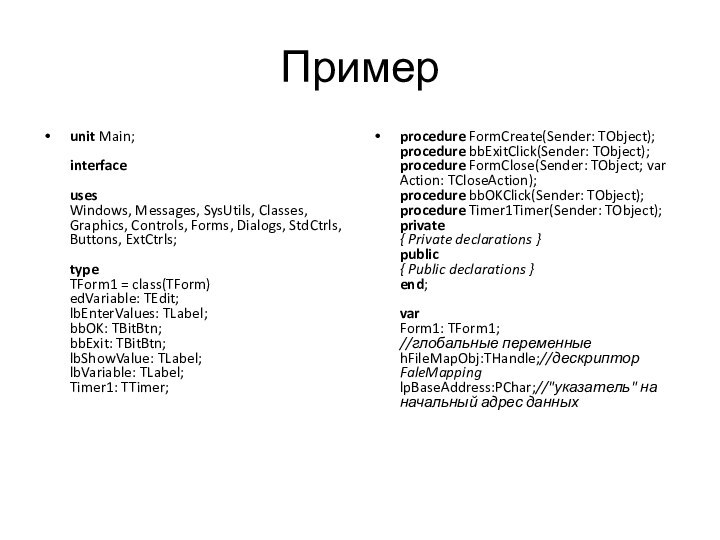
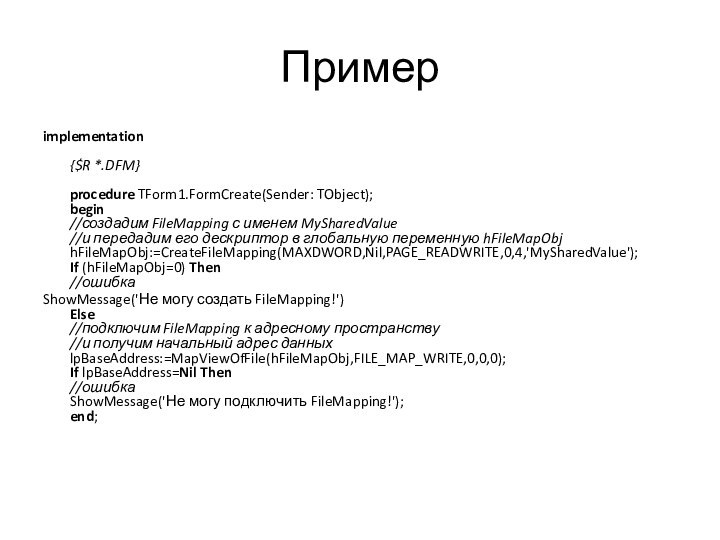
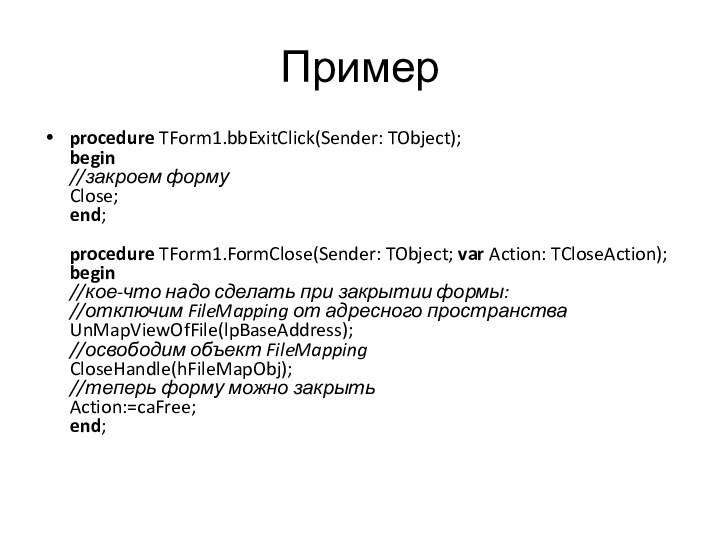



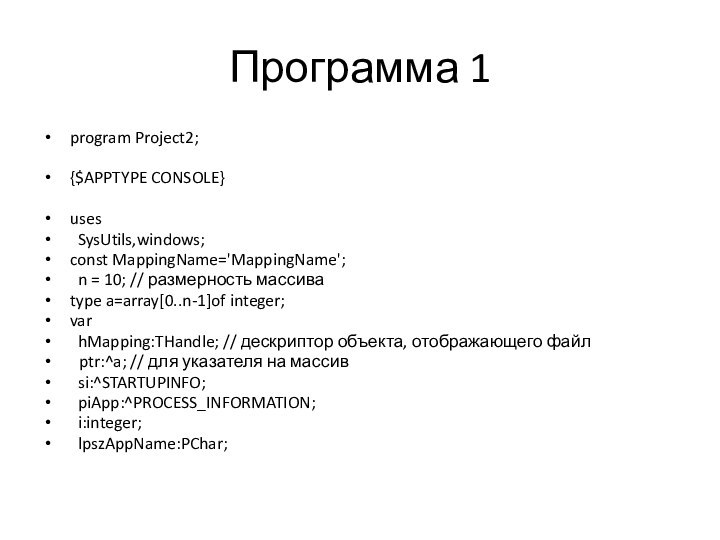



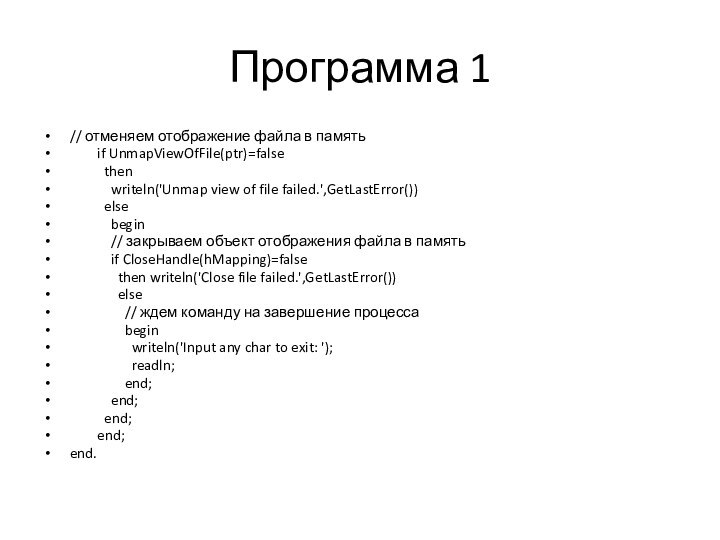
![Динамически подключаемые библиотеки Программа 2program Project3;{$APPTYPE CONSOLE}uses SysUtils, Windows;const n=10; // размерность массиваtype a=array[0..n-1] of](/img/tmb/13/1233873/7339230b3db1b42cf01e398a28b760dd-720x.jpg)